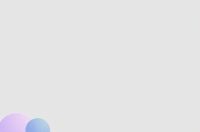
咕噜咕噜!我的PPT可以冒泡泡哦!想知道这样的效果怎么做出来吗?今天小编就来教大家制作这个效果!超级简单又好看哦!
一、“泡泡”制作
1、插入形状
首先我们新建一个PPT,然后点击【插入】——【形状】——【椭圆】,按住Shift键,画出一个正圆~
2、颜色设置
然后右键点击这个圆,选择【设置形状格式】——【填充】——【渐变填充】,【类型】选择【射线】,【方向】为【右上角】,在【渐变光圈】中选择自己喜欢的颜色,适当设置一下透明度,最后记得勾选【线条】——【无线条】哦!
然后我们复制多个气泡,改变一下颜色和大小即可~
二、动画制作
1、动画设置
接下来我们选中所有的气泡,点击【路径动画】中选择【直线】, 【路径方向】为【上】。
2、延迟设置
我们会发现此时的泡泡是一起升上去的,为了制作出前后冒泡的时间差,我们可以调整一下路径的长度,然后为每个气泡设置不同的延迟时间~
三、气泡制作网站
1、blodmaker
如果觉得自己制作泡泡很麻烦的话,小编给大家推荐一个超可爱的泡泡制作网站——blodmaker!这个网站整个颜色都是粉粉的!简直少女心爆棚啦!
2、操作演示
操作也很简单!在这里小编给大家简单地演示一下~有需要的小伙伴可以自己去试试,这个网站是免费的,导出来的素材是svg格式的!也就是说不用我们自己再抠图的哦!
好啦,这就是小编今天要分享的内容啦!觉得有趣的话可以收藏哦!么么哒!




